이 포스트에서 소개하는 OneKey Ghost 14.5.1.215는 몇 번의 마우스 클릭만으로 사용자님의 PC 데이터를 쉽고 간편하게 백업/복구를 수행할 수 있으며, 시스템 부팅이 불가능할 때 지정한 단축키를 입력하여 OneKey Ghost 14.5.1.215를 실행하여 PC 데이터를 쉽고 간편하게 복구할 수 있습니다.
OneKey Ghost 14.5.1.215 다운로드
지난 2014년 05월 01일 공개된 OneKey Ghost 14.5.1.215는 DOS를 비롯한 모든 종류의 Windows® 운영체제를 지원하고 있으며, 중국어(간체자)와 영어를 기본으로 지원하며, 한국어 버전은 성진님의 한글화 블로그(새창)를 통하여 다운로드받을 수 있습니다. 참고로 지난 2013년 5월 23일 공개된 OneKey Ghost 13.5.23.208 버전부터 GPT(UEFI) 환경을 지원하여 Windows 8/8.1의 GPT(UEFI) 환경에도 충분히 대응하고 있습니다.
OneKey Ghost 14.5.1.215 사용 방법
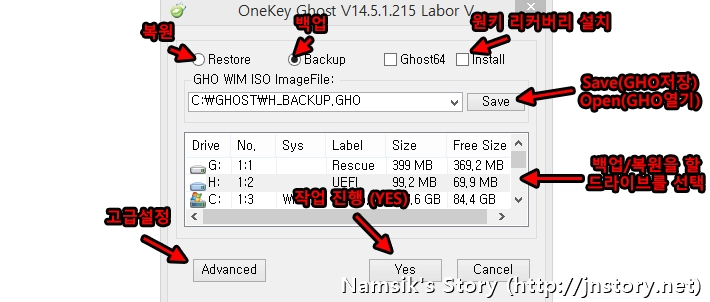
OneKey Ghost 14.5.1.215는 누구나 쉽게 사용할 수 있을 만큼 간단한 사용자 인터페이스(UI)로 구성되어 있습니다. 백업을 진행하고자 하는 경우 상단에서 Backup을 선택하고 드라이브 목록에서 백업을 진행할 드라이브를 선택합니다. 이후 [Save] 버튼을 눌러 고스트 이미지를 저장할 경로를 지정한 후 [Yes] 버튼을 눌러 백업을 계속해서 진행합니다. 이후, 복원을 진행하고자 하는 경우 상단에서 [Restore]를 선택하고 [Open] 버튼을 눌러 저장된 고스트 이미지 파일을 선택한 후 Yes를 눌러 복원을 진행할 수 있으나, 사용자가 백업된 고스트 파일을 다른 경로에 복원하고자 하는 경우 드라이브 목록에서 복원할 드라이브를 임의로 지정해주시면 됩니다. (참고로, OneKey Recovery는 MBR 환경에서만 설치가 가능하며, GPT(UEFI) 환경은 지원하지 않습니다)
OneKey Ghost 14.5.1.215 고급설정
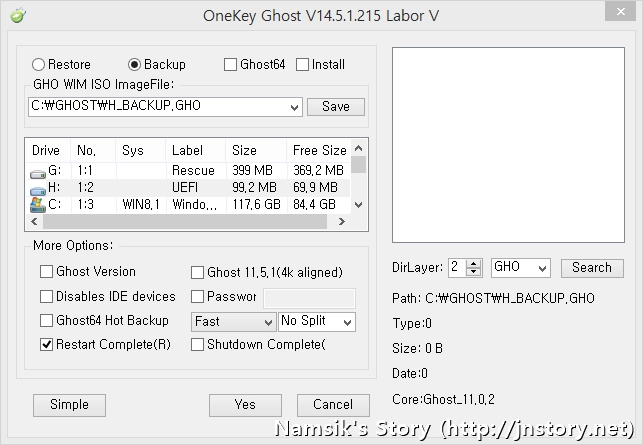
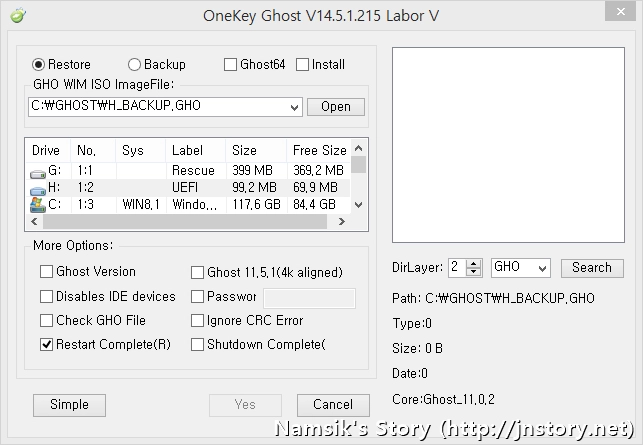
사용 방법에 첨부한 스크린 캡처를 참고하여 사용자 인터페이스(UI)에서 Advanced 버튼을 선택하면 OneKey Ghost 14.5.1.215를 더욱 세부적으로 설정하여 사용하는 것이 가능합니다. 고급설정에서는 Ghost Version(사용자 고스트 버전 지정), Disables IDE devices(IDE 장치가 없는 경우 속도 향상), Password(GHO 파일의 암호 지정 또는 입력), Compress(느릴 수록 압축률 높음), Split(여러 개의 매체에 보관하고자 하는 경우), Check GHO File(무결성 검사), Igone CRC Error(CRC 에러 무시), Restart/Shutdown Complete(완료 후 재시작/끄기)와 같은 고급설정이 가능하나 일반 사용자는 OneKey Ghost 14.5.1.215의 기본 설정만으로도 사용자님의 PC 데이터를 백업하거나 복구할 수 있습니다.
OneKey Ghost 14.5.1.215 사용 방법
상단에 첨부된 유튜브 동영상은 OneKey Ghost6.5(구버전)를 사용하여 시스템 복구를 수행하는 과정을 담고 있는 동영상이지만 시스템 백업도 유사한 과정으로 진행이 가능합니다. 영어로 기재된 동영상이고 버전의 차이는 있지만 OneKey Ghost의 사용자 인터페이스(UI)가 매우 간단하여 참고용으로만 보시면 될 듯합니다. OneKey Ghost 14.5.1.215의 기본적인 사용 방법에 대한 안내 사항은 상단의 사용 방법/고급설정 항목을 참고해주시기 바랍니다.
